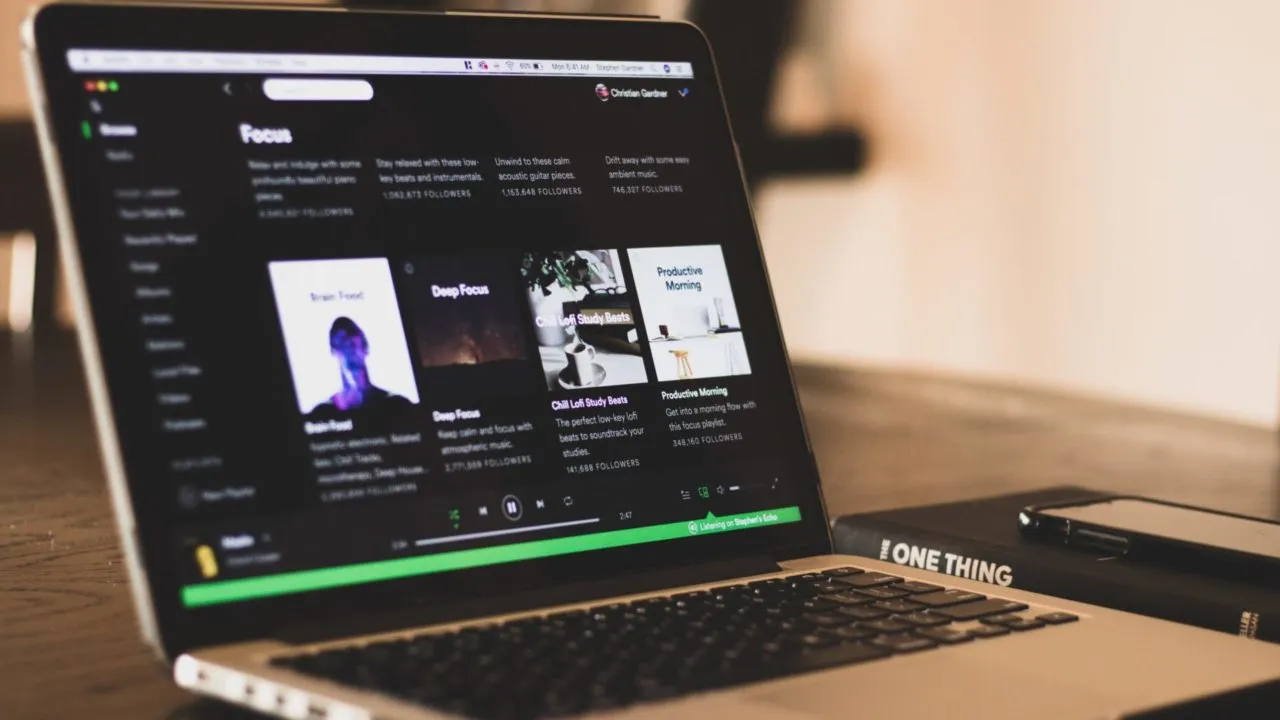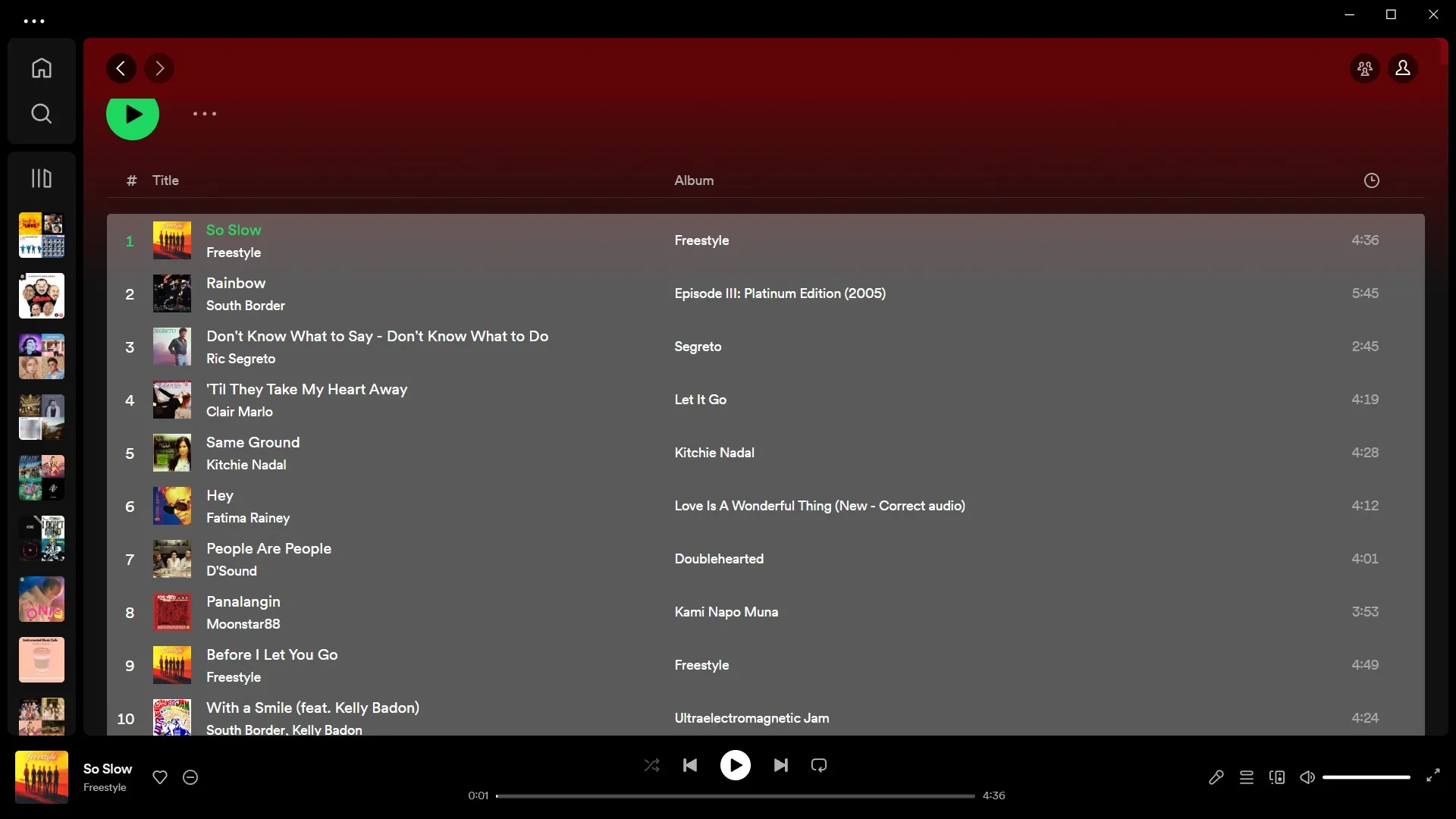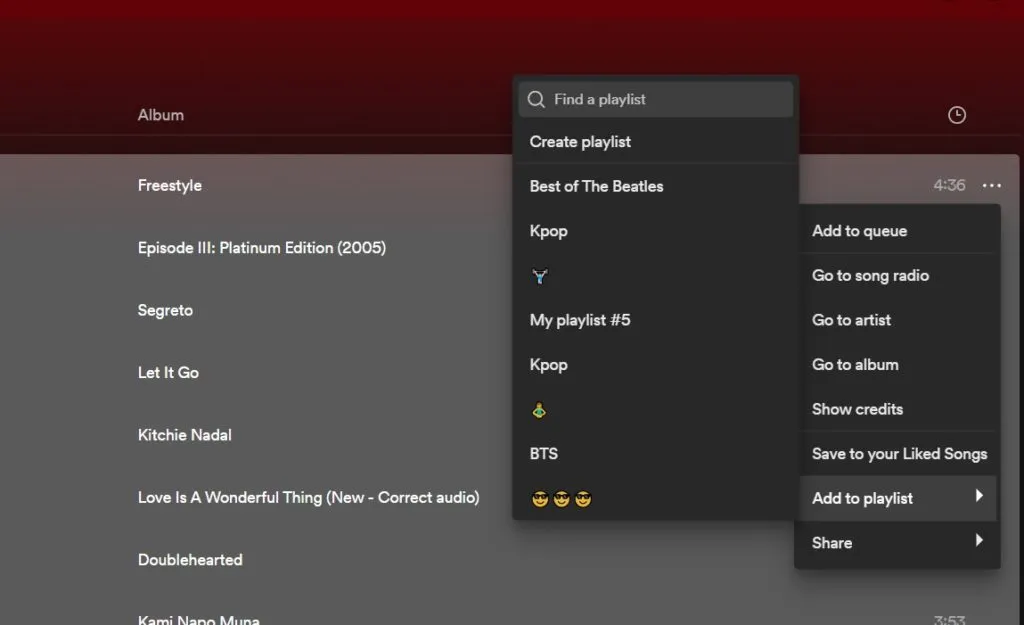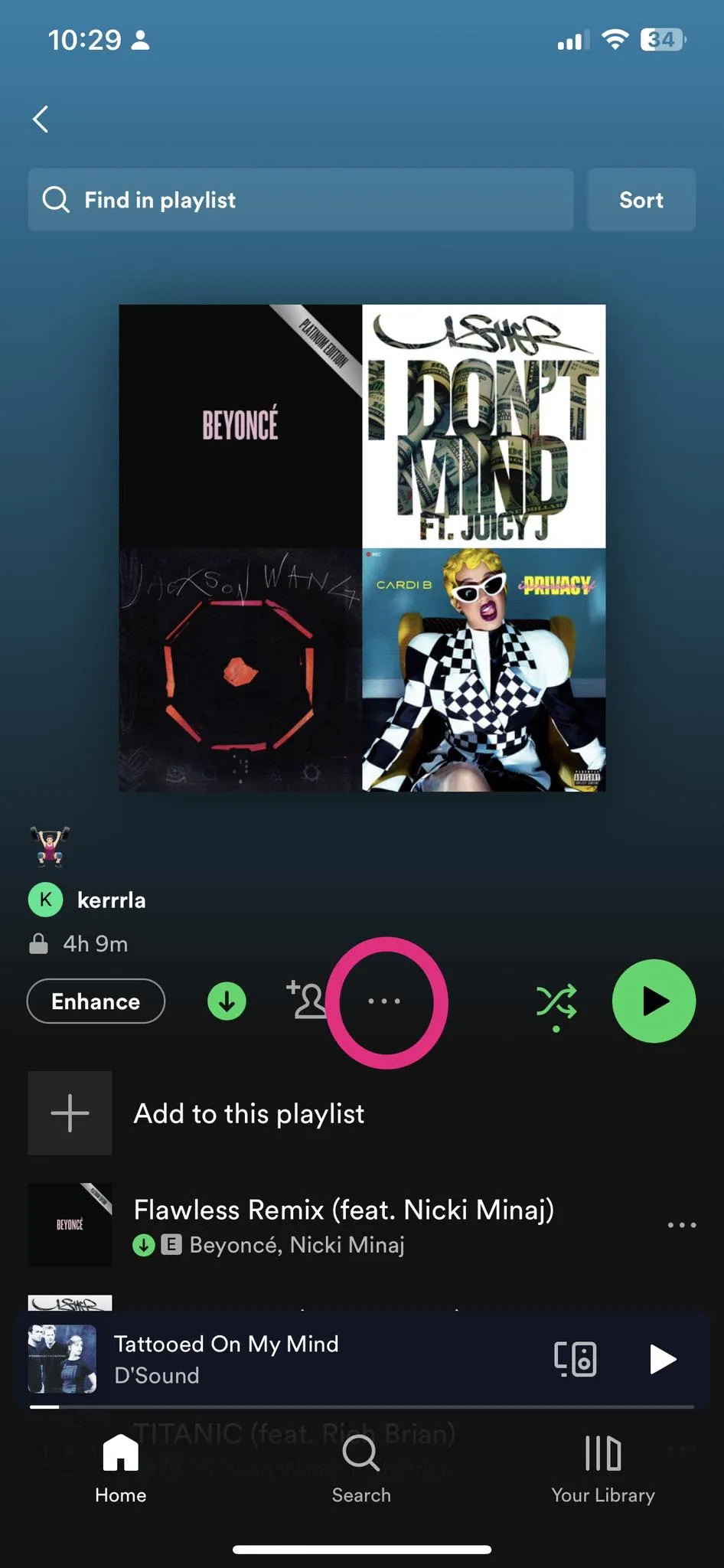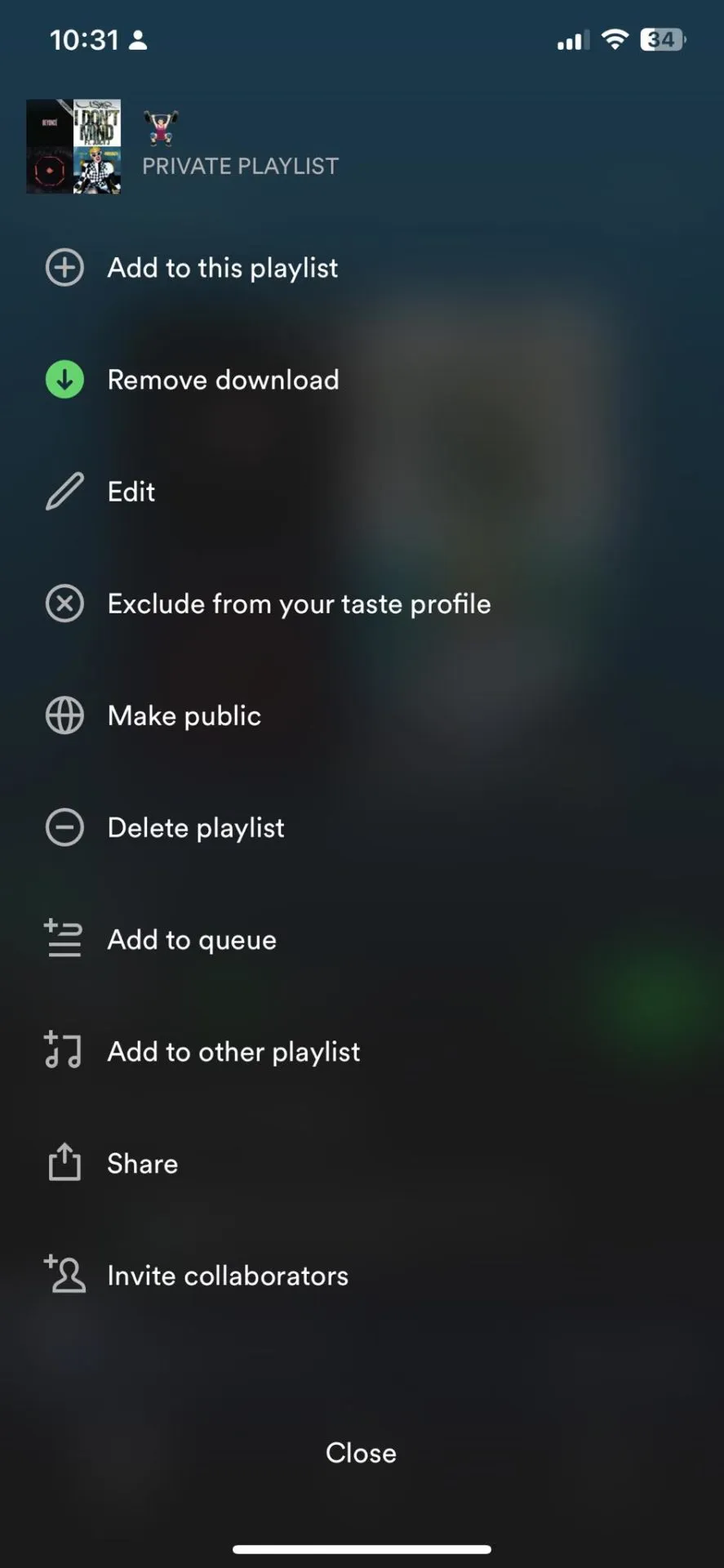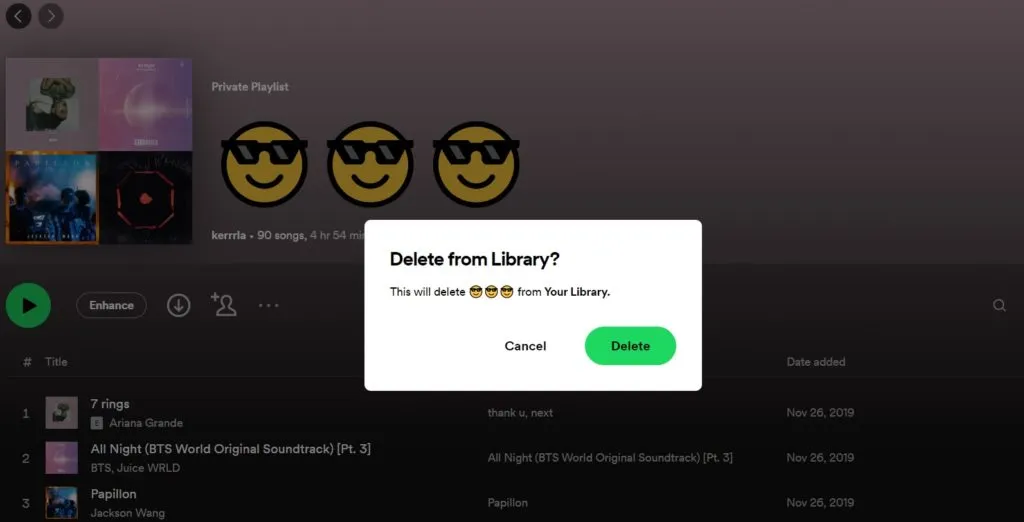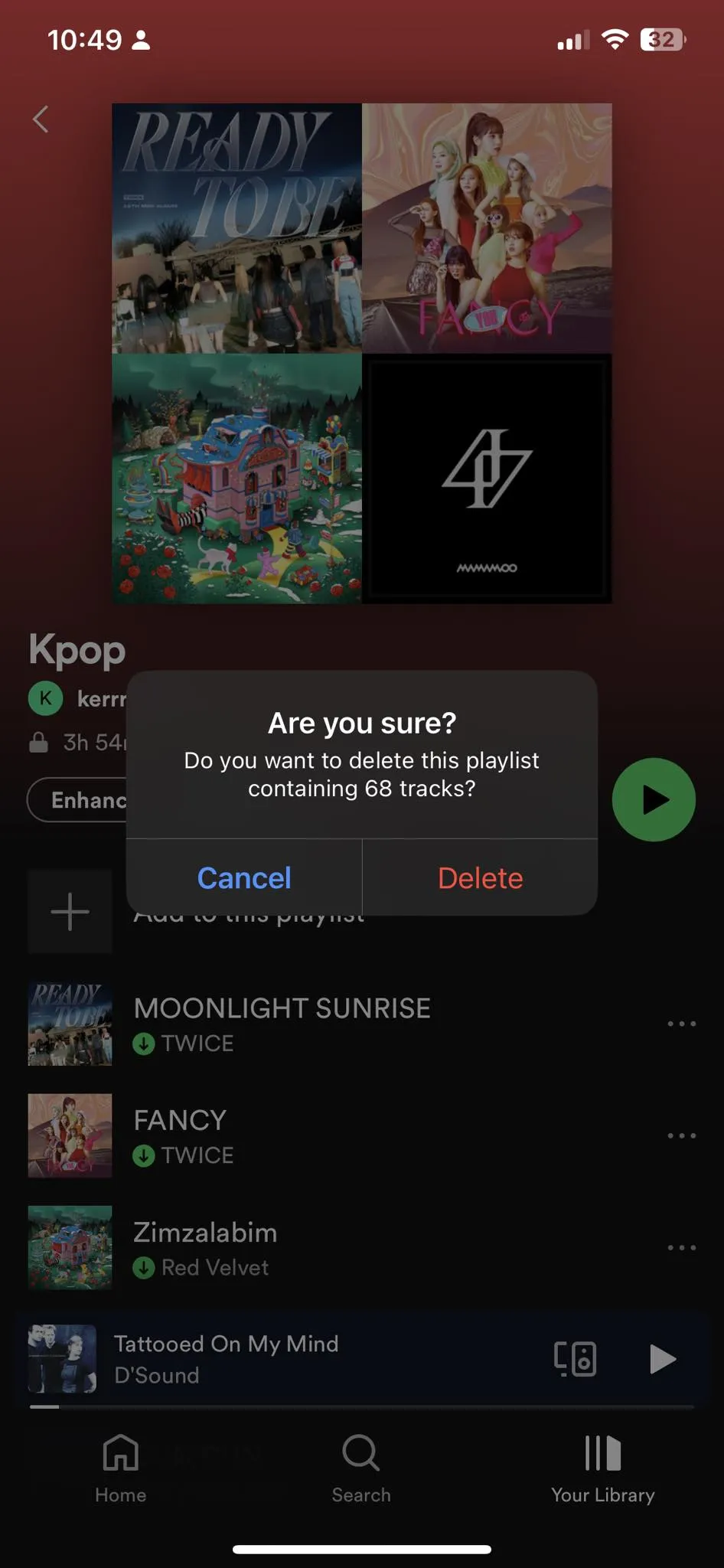يمكن أن يكون الجمع بين قوائم تشغيل Spotify طريقة رائعة لتنظيم الموسيقى الخاصة بك واكتشاف الأغاني الجديدة. سواء كنت تريد دمج قوائم تشغيل متعددة في واحدة أو إنشاء قائمة تشغيل جديدة عن طريق تحديد الأغاني من قوائم تشغيل مختلفة، فإن Spotify يجعل من السهل القيام بذلك. في هذا الدليل، سنرشدك خلال خطوات دمج قوائم تشغيل Spotify حتى تتمكن من تنظيم قائمة التشغيل النهائية لأي مناسبة.
يجب أن يكون لديك قوائم تشغيل متعددة على Spotify، لأنها يمكن أن تلبي مواقف مختلفة. ولكن إنشاء قوائم تشغيل متعددة يستغرق وقتًا طويلاً. الحل السريع لهذه المشكلة هو دمج قوائم تشغيل Spotify المتعددة حتى لا تضطر دائمًا إلى البدء من الصفر.
كيفية دمج قائمة تشغيل Spotify على جهاز الكمبيوتر الخاص بك
تجدر الإشارة إلى أن دمج قوائم التشغيل على Spotify لن يؤدي إلى حذف أي من أغانيك.
- افتح Spotify وتوجه إلى إحدى قوائم التشغيل التي تريد دمجها.
- قم بتمييز جميع الأغاني بالضغط على CTRL+A في نظام Windows وCMD+A في نظام Mac.
- انقر بزر الماوس الأيمن فوق الأغاني ثم انقر فوق ” إضافة إلى قائمة التشغيل”.
- حدد قائمة التشغيل التي تريد دمجها معها.
بمجرد تحديده، يمكنك أيضًا سحب الأغاني إلى إحدى قوائم التشغيل الخاصة بك على الجانب الأيمن من الشاشة. يعد الجمع بين قوائم تشغيل Spotify المتعددة بمثابة اختراق رائع لتشغيل جميع الأغاني الموجودة في مكتبة Spotify الخاصة بك في وقت واحد.
ملاحظة: إذا اخترت إنشاء قائمة تشغيل، فسيتم وضع الأغاني المميزة في قائمة تشغيل جديدة. يمكنك تكرار العملية أعلاه وتحديد قائمة التشغيل الأخرى التي تريد دمجها في قائمة التشغيل المنشأة حديثًا.
كيفية الجمع بين قوائم تشغيل Spotify من هاتفك
تتم مشاركة قائمة تشغيل Spotify الخاصة بك عبر جميع الأجهزة التي يستخدمها حسابك. ولكن إذا كنت تريد تنظيم قائمة التشغيل الخاصة بك على هاتفك، فإليك الطريقة:
- افتح Spotify وتوجه إلى إحدى قوائم التشغيل التي تريد دمجها.
- اضغط على أيقونة النقاط الثلاث في المركز.
- حدد إضافة إلى قائمة التشغيل الأخرى.
- حدد قائمة التشغيل لدمج الأغاني معها.
كيفية حذف قائمة تشغيل Spotify من جهاز الكمبيوتر الخاص بك
تعد إدارة قوائم التشغيل الخاصة بك أمرًا مهمًا للحفاظ على حساب Spotify الخاص بك منظمًا وسهل التنقل فيه. على الرغم من أن Spotify يسمح لك بإنشاء العديد من قوائم التشغيل التي تريدها، إلا أن وجود عدد كبير جدًا منها يمكن أن يصبح أمرًا مرهقًا. ولهذا السبب، من الجيد مراجعة قوائم التشغيل الخاصة بك بشكل دوري وحذف أي منها لم تعد تخدم غرضها. بهذه الطريقة، يمكنك الحفاظ على قوائم التشغيل الخاصة بك ذات صلة ويسهل الوصول إليها.
- افتح Spotify وحدد قائمة التشغيل التي تريد حذفها.
- اضغط على أيقونة ثلاثية النقاط .
- حدد “حذف” وأكد ذلك بالنقر فوق “حذف” مرة أخرى.
كيفية حذف قائمة تشغيل Spotify من هاتفك
- افتح Spotify وتوجه إلى إحدى قوائم التشغيل التي تريدها.
- اضغط على أيقونة النقاط الثلاث في المركز.
- حدد حذف قائمة التشغيل وأكد ذلك من خلال النقر على حذف مرة أخرى.
قم بتنظيم قائمة تشغيل Spotify الخاصة بك الآن
من السهل أن تنشغل بكمية الموسيقى الموجودة على Spotify. على هذا النحو، نوصي بشدة بتنظيم قائمة التشغيل الخاصة بك قدر الإمكان.
استنتاج:
في الختام، باتباع الخطوات المذكورة، يمكنك بسهولة دمج قوائم تشغيل متعددة على Spotify وإنشاء قائمة تشغيل جديدة تحتوي على جميع أغانيك المفضلة. هذه الميزة مفيدة بشكل خاص لأولئك الذين لديهم عدد كبير من قوائم التشغيل ويريدون دمجها في قائمة واحدة. مع قائمة التشغيل الجديدة، يمكنك الاستمتاع بالاستماع إلى جميع أغانيك المفضلة على أي جهاز مثبت عليه Spotify.
الأسئلة الشائعة
هل يمكنك دمج قوائم تشغيل Spotify من مشغل الويب؟
نعم، ما عليك سوى اتباع نفس الخطوات لتطبيق Spotify على جهاز الكمبيوتر/جهاز Mac.
كيفية إزالة التكرارات من قائمة تشغيل Spotify المدمجة؟
لا توجد طريقة رسمية لإزالة التكرارات من قوائم تشغيل Spotify، لذا يتعين عليك القيام بذلك يدويًا. إذا كنت تريد طريقة سريعة، فجرّب Spotify Deduplicator. إنه تطبيق تابع لجهة خارجية ولا يتطلب منك سوى تسجيل الدخول لحذف التكرارات في قائمة التشغيل. التطبيق مجاني للجميع.
كيفية دمج قوائم التشغيل على Spotify مع الأصدقاء؟
على Spotify mobile، انتقل إلى Your Library، وانقر فوق أيقونة علامة الجمع ، وحدد Blend. اضغط على دعوة وأرسل الرابط إلى أصدقائك. يمكنك دعوة ما يصل إلى 10 أصدقاء في قائمة التشغيل المشتركة. يتمتع الأشخاص الموجودون في قائمة التشغيل أيضًا بحرية إضافة أصدقائهم.
هل يمكنك قص ودمج الأغاني على Spotify؟
لا، لا توجد طريقة رسمية لقص الأغاني ودمجها على Spotify.
هل يمكنك دمج قوائم التشغيل على Spotify مجانًا؟
نعم، هذه الميزة متاحة لجميع المشتركين في Spotify.